Interfaz gráfica
La primera vez que se utiliza Ubuntu, es habitual sentirse perdido, pero es muy fácil movernos por el escritorio gráfico. El escritorio incorporado en Ubuntu, se basa en Gnome.
Nada más instalar Ubuntu ya tenemos un montón de aplicaciones instaladas: LibreOffice (suite ofimática), visor de documentos pdf, calculadora, editores de texo plano, compresor de archivos, Brasero (programa para grabar CD y DVD)
Se muestra captura del escritorio gráfico, donde se explica para qué sirve cada icono. Lo señalado en amarillo, son accesos directos, que se pueden eliminar y añadir de forma similar a como se realiza en Windows.
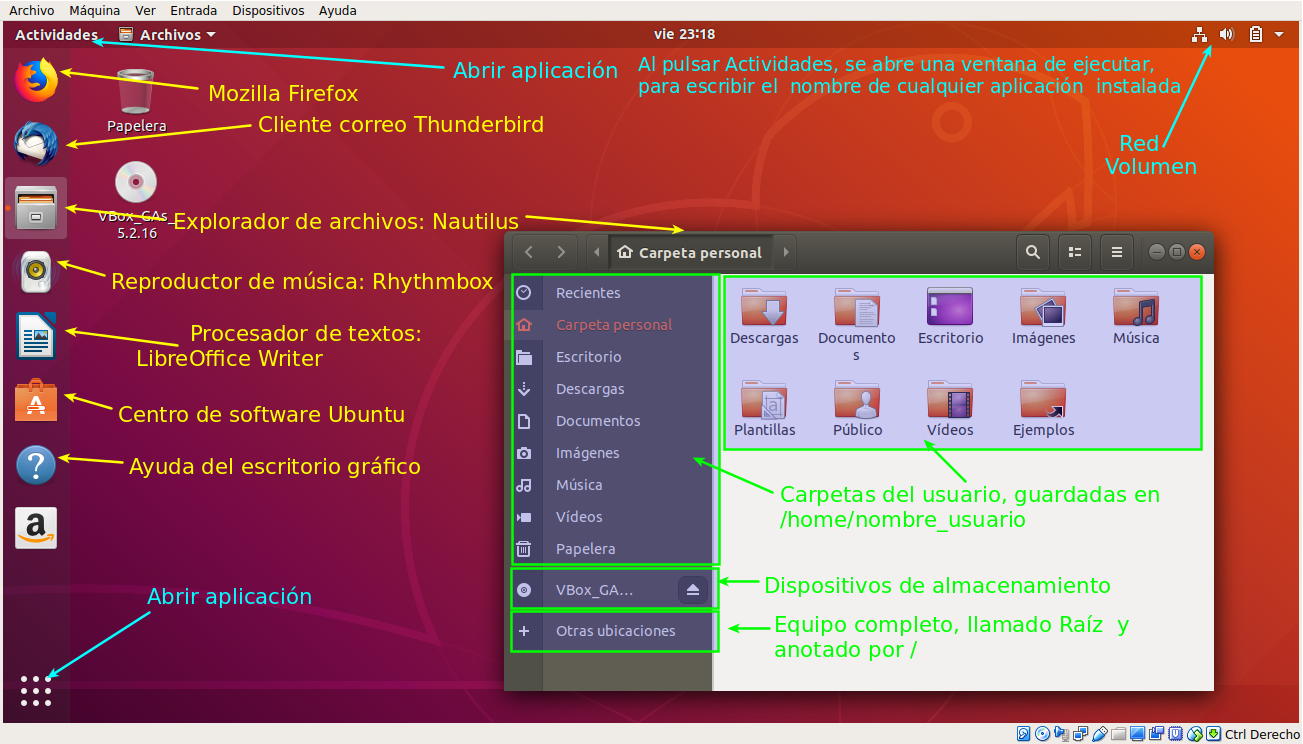
El navegador o explorador de archivos se llama nautilus.
Si tenemos varias ventanas abiertas, podemos navegar entre ellas con la combinación Alt + Tab.
El centro de software de Ubuntu, sirve para instalar y/o desinstalar las aplicaciones de forma gráfica. Ubuntu puede instalar un montón de software libre, siendo muy sencillo, instalar desde esta ventana. Cuando se instala la aplicación, Ubuntu busca el software en páginas web configuradas para ello, llamadas “repositorios de Ubuntu”.
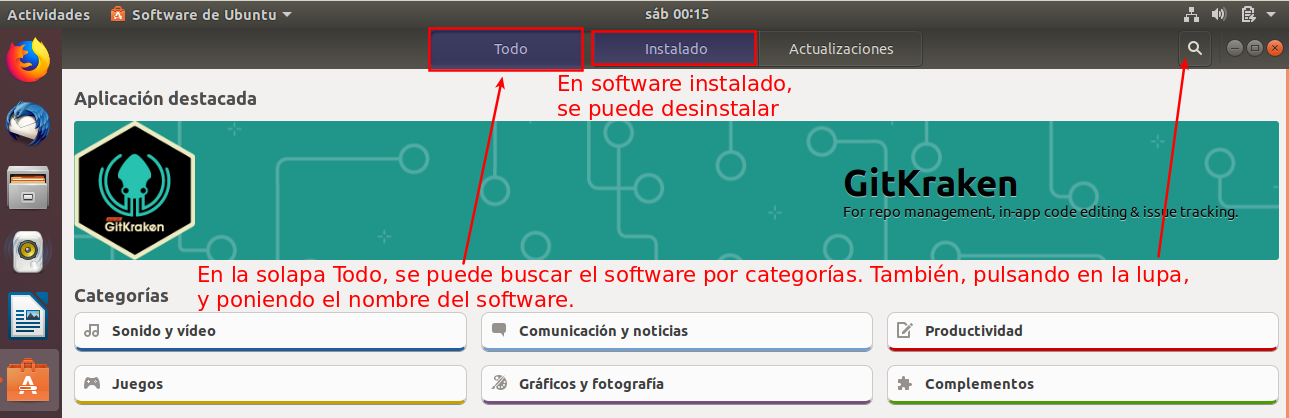
Primeras diferencias entre Windows y Linux
Entre los sistemas operativos Microsoft Windows y los sistemas Gnu-Linux, hay algunas diferencias importantes, que nos ayudan a entender el sistema de archivos de Linux.
| Microsoft Windows | Unix y GNU-Linux |
| Un árbol de directorios por cada unidad lógica. Si tenemos 3 particiones montadas, las tenemos en C:\ D:\ E:\ donde cada árbol tiene su raíz. |
Árbol de directorios único, el directorio padre es / y a partir de él, cuelgan todos los directorios, incluidas las unidades de almacenamiento. Así, por ejemplo, el CD de las Guest Adittions, se encuentra montado en: /media/tu_nombre/VBox_Gas_5.2.16 |
| No diferencia mayúsculas y minúsculas. En una carpeta hoja.txt, Hoja.txt y HOJA.txt son el mismo archivo. | Diferencia mayúsculas y minúsculas. En una carpeta pueden existir hoja.txt, Hoja.txt y HOJA.txt, pues son archivos distintos. |
| En Windows, las extensiones de archivos son necesarias. Por ejemplo los archivos ejecutables se distinguen por su extensión exe, com, bat | En Linux, hay muchos archivos sin extensión. Los archivos ejecutables se distinguirán por sus permisos) |
| Los comandos, se pueden escribir con mayúsculas y minúsculas. Pues cuando ejecutamos un comando, realmente llamamos al archivo ejecutable con ese nombre. Y da lo mismo llamar a copy que a COPY pues son el mismo archivo. Si queremos abrir el explorador de archivos, podemos excribir explorer, Explorer, EXPLORER |
Los comandos se escriben siempre en minúsculas, pues llamaríamos a distintos archivos ejecutables. Para evitar confusión, en Unix/Linux se crearon todos los ficheros ejecutables con minúsculas. Si queremos abrir el explorador de archivos, hay que escribir nautilus. No Nautilus, ni NAUTILUS. |
| El símbolo para los directorios es \ Ejemplo: la ruta del usuario juan es C:\users\juan |
El símbolo para los directorios es / Ejemplo: la ruta del usuario juan es /home/juan |
| Se utiliza el signo / para las opciones de los comandos | Se utiliza el signo – para las opciones de los comandos |
Directorios más importantes de Linux
Cuando nos enfrentamos por primera vez en Linux, nos encontramos perdidos, por llamarse los directorios de forma muy distinta a Windows.
- /bin y /usr/bin: contienen la mayoría de los ficheros ejecutables y comandos. Se llama bin, porque representa a los binarios puros. Se les llama así a los ejecutables, queriendo decir que son binarios puros, con 0 y 1 que solo entienden las máquinas.
- /etc: contiene los ficheros de configuración del sistema. Suelen ser archivos de texto plano editables.
/home: contiene el directorio home de todos los usuarios salvo el del usuario root. Por ejemplo, la carpeta del usuario juan, se encuentra en /home/juan. - /root: contiene el directorio home del usuario root.
En Linux el usuario root representa al administrador, también se le llama superusuario. - /usr: Aquí se instalan las aplicaciones de usuarios. Su tamaño puede ser elevado, usr viene de user.
- /tmp y /usr/tmp: Almacenan los ficheros temporales.
- /boot: contiene los ficheros necesarios para el arranque del sistema.
- /dev: contiene los archivos de dispositivo: discos, usb, puertos, terminales; dev viene device (dispositivo)
Equivale a decir que tiene los drivers de los dispositivos.
Ejemplos de ficheros de dispositivos:
/dev/sda representa al primer disco duro (sata disk a)
/dev/tty1 representa la primera terminal de texto
/dev/cdrom representa el archivo de la unidad de dvd. - /mnt y /media: Se utilizan para montar los dispositivos de almacenamiento o unidades lógicas. Cuando se montan automáticamente, se montan en /media. Cuando las montamos manualmente, se realiza de forma habitual en /mnt (mount)
- /var: se guardan los archivos con información del sistema, datos de aplicaciones. En /var/log se encuentran los archivos de registro.
Observaciones:
- En el explorador de archivos nautilus, "Otras ubicaciones" representa al /. Al abrir otras ubicaciones se puede explorar todo el árbol de directorios.
- Hemos comentado que hay un único árbol raíz. De forma que un pendrive montado, se verá en /media/tu_usuario/label_dispositivo
- Cuando hemos instalado Linux en el anterior libro, hemos creado 2 particiones: / y swap, pero se pueden crear más particiones, utilizando esas particiones para un directorio concreto.
Por ejemplo, al instalar, un servidor se suelen crear estas 5 particiones: /, swap, /home, /boot, /tmp
¿Para qué sirve?
/home Como por defecto, los usuarios solo pueden escribir en /home, nunca llenarían la partición /
/boot Tener los archivos de arranque separados del resto del sistema. (al igual, que hizo Windows automáticamente al instalar)
/tmp Que los archivos temporales, no nos colapsen la partición /